教育事業部の事業内容 演劇、音楽のタレント並びに作詞家、作曲家、編曲家等アーティストの育成及びマネージメント、コンピュータ教室の経営等を行っています。
blender Detail
オープンソース 3Dソフト Blender オンラインマニュアル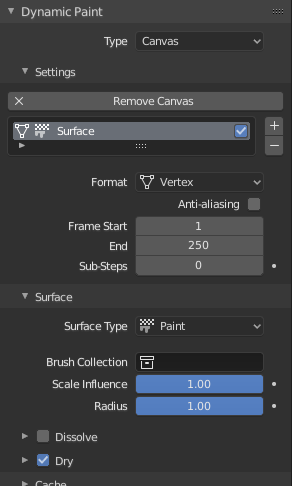
~blender Sections | Physics | Dynamic Paint | Canvas
キャンバス
キャンバス タイプでは、オブジェクトはダイナミック ペイント ブラシからペイントを受け取ります。
設定
キャンバスのメイン パネル。
ペイント サーフェス
ダイナミック ペイント サーフェスのリスト。これらのサーフェスは基本的にペイントのレイヤーで、互いに独立して機能します。個別の設定を定義し、個別にベイクできます。
アクティブ
チェックボックスは、サーフェスがアクティブかどうかを切り替えます。選択されていない場合は、計算は行われません。
以下で、サーフェス タイプを設定し、品質とタイミングの設定を調整できます。
形式
各サーフェスには特定の形式とタイプがあります。形式によって、データの保存方法と出力方法が決まります。
頂点:
ダイナミック ペイントは、メッシュの頂点データに対して直接操作します。結果はポイント キャッシュに保存され、ビューポートに表示できます。ただし、頂点レベルを使用するには、高度に細分化されたメッシュも必要です。
イメージ シーケンス:
ダイナミック ペイントは、定義された解像度の UV ラップされたイメージ ファイルを出力として生成します。
解像度
イメージ シーケンス サーフェス タイプの出力イメージのサイズを調整できます。たとえば、256 を使用すると、256×256 の画像出力になります。解像度を 2 倍にすると、ベイク時間は 4 倍になる可能性があり、その逆も同様です。
アンチエイリアシング
5 倍のマルチサンプリング方式を使用してペイントのエッジを滑らかにするアンチエイリアシング。
フレーム開始、終了
サーフェス処理の開始フレームと終了フレームを定義します。
サブステップ
フレーム間の追加サンプル。非常に高速なブラシがある場合に通常必要になります。
サーフェス
サーフェス パネルから、サーフェス タイプと関連設定を調整できます。
サーフェス タイプ
各サーフェスには、サーフェスの用途を定義する「タイプ」があります。
ペイント
ペイント サーフェス。
ペイントは、色と湿り気の値を出力する基本的なサーフェス タイプです。頂点サーフェスの場合、結果はカラー属性として出力されます。
ウェットマップは、ペイントの湿り気を視覚化する白黒出力です。白は最大の湿り気、黒は完全に乾燥しています。通常はレンダリングのマスクとして使用されます。一部の「ペイント効果」は、濡れたペイントにのみ影響します。
乾燥
乾燥を完全に無効にすると、ペイントを無期限に広げるのに役立ちます。
カラー ドライ
ペイントの色が表面の「背景」にシフトし始めるときの濡れ度を定義するために使用できます。低い値は、広がるペイントが乾燥時に透明になるのを防ぐのに役立ちますが、高い値は一般に良い結果をもたらします。
ディスプレイスメント
ディスプレイスメント サーフェス。
このタイプのサーフェスは、ブラシ オブジェクトから交差深度を出力します。
増分
新しいディスプレイスメントは、既存のディスプレイスメントの上に累積的に追加されます。
最大ディスプレイスメント
交差深度の最大レベル。値が大きい場合は、この値に固定されます。
ディスプレイスメント係数
交差深度の乗数。これを使用して、最終的なディスプレイスメントの強度を調整したり、負の値を使用してバンプをペイントしたりできます。
波
波の表面。
この表面タイプは、シミュレートされた波の動きを生成します。変位と同様に、波の表面もブラシの交差深度を使用してブラシの強度を定義します。
開いた境界
波がメッシュの「エッジ」から反射するのではなく、通過できるようにします。
タイムスケール
シミュレーションの結果に影響を与えずに、シミュレーション速度を直接調整します。値が低いほどシミュレーションが遅くなり、そうでない場合は遅くなります。
速度
波が表面上を移動する速度に影響します。この設定は、シミュレーションのサイズにも対応しています。速度が半分になると、表面が 2 倍の大きさになります。
減衰
時間の経過とともに波の強度が低下します。基本的に、波が消える速度を調整します。
スプリング
水を「ゼロ レベル」に戻す力を調整します。
滑らかさ
シミュレーション ポイント間の波の傾斜の最大勾配を制限します。これは、鋭いエッジを持つオブジェクト (立方体など) をブラシとして使用するときに発生する「ノイズ」を取り除くのに大いに役立ちます。デフォルト値は、最も鋭いスパイクを取り除くには十分ですが、さらに滑らかな波を得るには、詳細度を犠牲にしてより高い値を使用します。
ウェイト
ウェイト サーフェス。
これは、頂点形式でのみ使用できる特殊なサーフェス タイプです。他の Blender モディファイアやツールで使用できる頂点ウェイト グループを出力します。
ヒント
ウェイト サーフェスには、ウェイト値間のスムーズなフォールオフを可能にするために、「近接」ベースのブラシを使用することをお勧めします。
共通オプション
サーフェス タイプごとに、調整する特別な設定があります。ほとんどのタイプには、Dissolve と Brush の設定があります。
Dissolve
定義された期間中にサーフェスをスムーズに元の状態に戻すために使用します。
ブラシ コレクション
ブラシ オブジェクトを選択するための特定のコレクションを定義するために使用します。
影響スケール、半径スケール
サーフェスごとにブラシ設定を個別に調整します。
キャッシュ
このパネルは現在、頂点形式のサーフェスでのみ表示されます。これを使用して、ポイント キャッシュを調整およびベイクできます。
効果
これは、「ペイント」タイプのサーフェスの特別な機能です。キャンバス サーフェス上でアニメーション化された動きを生成します。
効果
スプレッド
ペイントはゆっくりと周囲のポイントに広がり、最終的には接続されたすべての領域を埋め尽くします。
ドリップ
ペイントは、Blender の力場、重力、速度によって指定された特定の方向に、ユーザー定義の影響を受けて移動します。
縮小
ペイントされた領域はゆっくりと縮小し、完全に消えます。
スプレッド効果とドリップ効果の場合、「ウェット ペイント」のみが影響を受けるため、ペイントが乾くと動きが遅くなり、停止します。
初期色
キャンバスの初期色を定義できます。(Todo 2.62)
なし
色
UV テクスチャ
頂点色
出力
出力パネルから、サーフェスが結果を出力する方法を調整できます。
頂点
頂点形式のサーフェスの場合、結果を生成するメッシュ データ レイヤー (色/重みはサーフェスの種類によって異なります) を選択できます。「+」/「-」アイコンを使用して、指定した名前のデータ レイヤーを追加/削除できます。指定した名前のレイヤーが見つからない場合は、赤で表示されます。
イメージ シーケンス
イメージ シーケンス サーフェスでは、使用される UV マップと出力ファイルの保存ディレクトリ、ファイル名、およびイメージ形式を定義できます。
キャンバス タイプでは、オブジェクトはダイナミック ペイント ブラシからペイントを受け取ります。
設定
キャンバスのメイン パネル。
ペイント サーフェス
ダイナミック ペイント サーフェスのリスト。これらのサーフェスは基本的にペイントのレイヤーで、互いに独立して機能します。個別の設定を定義し、個別にベイクできます。
アクティブ
チェックボックスは、サーフェスがアクティブかどうかを切り替えます。選択されていない場合は、計算は行われません。
以下で、サーフェス タイプを設定し、品質とタイミングの設定を調整できます。
形式
各サーフェスには特定の形式とタイプがあります。形式によって、データの保存方法と出力方法が決まります。
頂点:
ダイナミック ペイントは、メッシュの頂点データに対して直接操作します。結果はポイント キャッシュに保存され、ビューポートに表示できます。ただし、頂点レベルを使用するには、高度に細分化されたメッシュも必要です。
イメージ シーケンス:
ダイナミック ペイントは、定義された解像度の UV ラップされたイメージ ファイルを出力として生成します。
解像度
イメージ シーケンス サーフェス タイプの出力イメージのサイズを調整できます。たとえば、256 を使用すると、256×256 の画像出力になります。解像度を 2 倍にすると、ベイク時間は 4 倍になる可能性があり、その逆も同様です。
アンチエイリアシング
5 倍のマルチサンプリング方式を使用してペイントのエッジを滑らかにするアンチエイリアシング。
フレーム開始、終了
サーフェス処理の開始フレームと終了フレームを定義します。
サブステップ
フレーム間の追加サンプル。非常に高速なブラシがある場合に通常必要になります。
サーフェス
サーフェス パネルから、サーフェス タイプと関連設定を調整できます。
サーフェス タイプ
各サーフェスには、サーフェスの用途を定義する「タイプ」があります。
ペイント
ペイント サーフェス。
ペイントは、色と湿り気の値を出力する基本的なサーフェス タイプです。頂点サーフェスの場合、結果はカラー属性として出力されます。
ウェットマップは、ペイントの湿り気を視覚化する白黒出力です。白は最大の湿り気、黒は完全に乾燥しています。通常はレンダリングのマスクとして使用されます。一部の「ペイント効果」は、濡れたペイントにのみ影響します。
乾燥
乾燥を完全に無効にすると、ペイントを無期限に広げるのに役立ちます。
カラー ドライ
ペイントの色が表面の「背景」にシフトし始めるときの濡れ度を定義するために使用できます。低い値は、広がるペイントが乾燥時に透明になるのを防ぐのに役立ちますが、高い値は一般に良い結果をもたらします。
ディスプレイスメント
ディスプレイスメント サーフェス。
このタイプのサーフェスは、ブラシ オブジェクトから交差深度を出力します。
増分
新しいディスプレイスメントは、既存のディスプレイスメントの上に累積的に追加されます。
最大ディスプレイスメント
交差深度の最大レベル。値が大きい場合は、この値に固定されます。
ディスプレイスメント係数
交差深度の乗数。これを使用して、最終的なディスプレイスメントの強度を調整したり、負の値を使用してバンプをペイントしたりできます。
波
波の表面。
この表面タイプは、シミュレートされた波の動きを生成します。変位と同様に、波の表面もブラシの交差深度を使用してブラシの強度を定義します。
開いた境界
波がメッシュの「エッジ」から反射するのではなく、通過できるようにします。
タイムスケール
シミュレーションの結果に影響を与えずに、シミュレーション速度を直接調整します。値が低いほどシミュレーションが遅くなり、そうでない場合は遅くなります。
速度
波が表面上を移動する速度に影響します。この設定は、シミュレーションのサイズにも対応しています。速度が半分になると、表面が 2 倍の大きさになります。
減衰
時間の経過とともに波の強度が低下します。基本的に、波が消える速度を調整します。
スプリング
水を「ゼロ レベル」に戻す力を調整します。
滑らかさ
シミュレーション ポイント間の波の傾斜の最大勾配を制限します。これは、鋭いエッジを持つオブジェクト (立方体など) をブラシとして使用するときに発生する「ノイズ」を取り除くのに大いに役立ちます。デフォルト値は、最も鋭いスパイクを取り除くには十分ですが、さらに滑らかな波を得るには、詳細度を犠牲にしてより高い値を使用します。
ウェイト
ウェイト サーフェス。
これは、頂点形式でのみ使用できる特殊なサーフェス タイプです。他の Blender モディファイアやツールで使用できる頂点ウェイト グループを出力します。
ヒント
ウェイト サーフェスには、ウェイト値間のスムーズなフォールオフを可能にするために、「近接」ベースのブラシを使用することをお勧めします。
共通オプション
サーフェス タイプごとに、調整する特別な設定があります。ほとんどのタイプには、Dissolve と Brush の設定があります。
Dissolve
定義された期間中にサーフェスをスムーズに元の状態に戻すために使用します。
ブラシ コレクション
ブラシ オブジェクトを選択するための特定のコレクションを定義するために使用します。
影響スケール、半径スケール
サーフェスごとにブラシ設定を個別に調整します。
キャッシュ
このパネルは現在、頂点形式のサーフェスでのみ表示されます。これを使用して、ポイント キャッシュを調整およびベイクできます。
効果
これは、「ペイント」タイプのサーフェスの特別な機能です。キャンバス サーフェス上でアニメーション化された動きを生成します。
効果
スプレッド
ペイントはゆっくりと周囲のポイントに広がり、最終的には接続されたすべての領域を埋め尽くします。
ドリップ
ペイントは、Blender の力場、重力、速度によって指定された特定の方向に、ユーザー定義の影響を受けて移動します。
縮小
ペイントされた領域はゆっくりと縮小し、完全に消えます。
スプレッド効果とドリップ効果の場合、「ウェット ペイント」のみが影響を受けるため、ペイントが乾くと動きが遅くなり、停止します。
初期色
キャンバスの初期色を定義できます。(Todo 2.62)
なし
色
UV テクスチャ
頂点色
出力
出力パネルから、サーフェスが結果を出力する方法を調整できます。
頂点
頂点形式のサーフェスの場合、結果を生成するメッシュ データ レイヤー (色/重みはサーフェスの種類によって異なります) を選択できます。「+」/「-」アイコンを使用して、指定した名前のデータ レイヤーを追加/削除できます。指定した名前のレイヤーが見つからない場合は、赤で表示されます。
イメージ シーケンス
イメージ シーケンス サーフェスでは、使用される UV マップと出力ファイルの保存ディレクトリ、ファイル名、およびイメージ形式を定義できます。
blender Child Images
blender Images
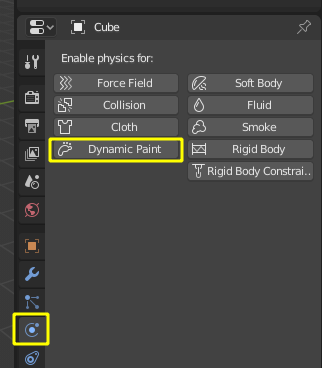
~blender Sections | Physics | Dynamic Paint | Introduction
はじめに
ダイナミック ペイントは、オブジェクトをペイント キャンバスやブラシに変え、カラー属性、画像シーケンス、または変位を作成できるモディファイアおよび物理システムです。これにより、雪の中の足跡、地面を濡らす雨滴、壁にくっつくペイント、徐々に凍っていくオブジェクトなど、さまざまな効果が可能になります。
モディファイアの有効化
ダイナミック ペイントを有効化する方法。
ダイナミック ペイントは、[プロパティ] エディターの [物理] タブから有効化できます。
タイプ
モ ... 続き
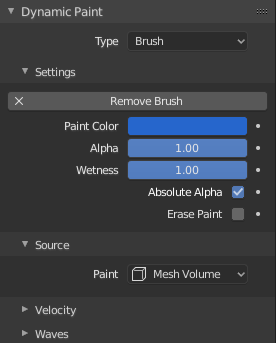
~blender Sections | Physics | Dynamic Paint | Brush
ブラシ
ブラシ タイプは、オブジェクトがキャンバスにペイントを塗るようにします。
ブラシのメイン パネル。
最初のブラシ パネルから、ブラシがキャンバス カラー サーフェスに与える影響を定義できます。
ペイント カラー
ペイントの色。
アルファ
ブラシのアルファまたは可視性を定義します。最終的なウェットネスもアルファの影響を受けます。
ウェットネス
新しいペイントの「ウェット」度を定義します。ウェットネスは、「ペイント」サーフェスの「ウェットマップ」に表示されます。「ド ... 続き
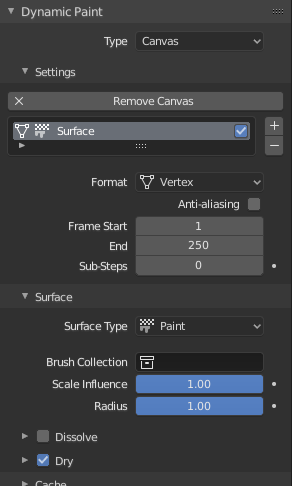
~blender Sections | Physics | Dynamic Paint | Canvas
キャンバス
キャンバス タイプでは、オブジェクトはダイナミック ペイント ブラシからペイントを受け取ります。
設定
キャンバスのメイン パネル。
ペイント サーフェス
ダイナミック ペイント サーフェスのリスト。これらのサーフェスは基本的にペイントのレイヤーで、互いに独立して機能します。個別の設定を定義し、個別にベイクできます。
アクティブ
チェックボックスは、サーフェスがアクティブかどうかを切り替えます。選択されていない場合は、計算は行われません。
以下で、サーフェス ... 続き